概要 / 用途
申請を行う
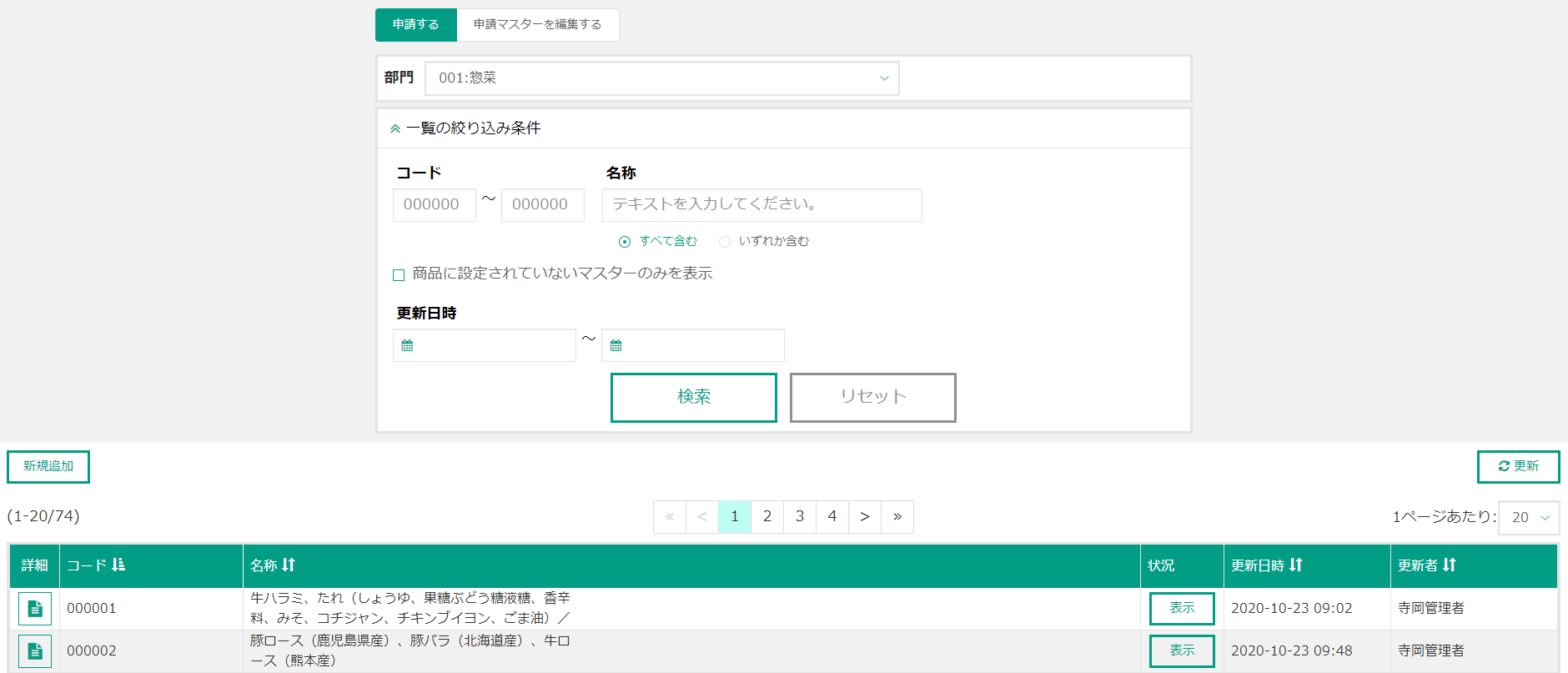
添加物の新規登録、または登録済みの添加物の文字サイズや内容の変更を申請します。
-
「申請する」を選択し、添加物の一覧を表示します。
-
新規追加ボタン、または一覧から、申請したい添加物の「詳細」ボタンをクリックします。
※ 添加物の検索方法は添加物マスターをご参照ください。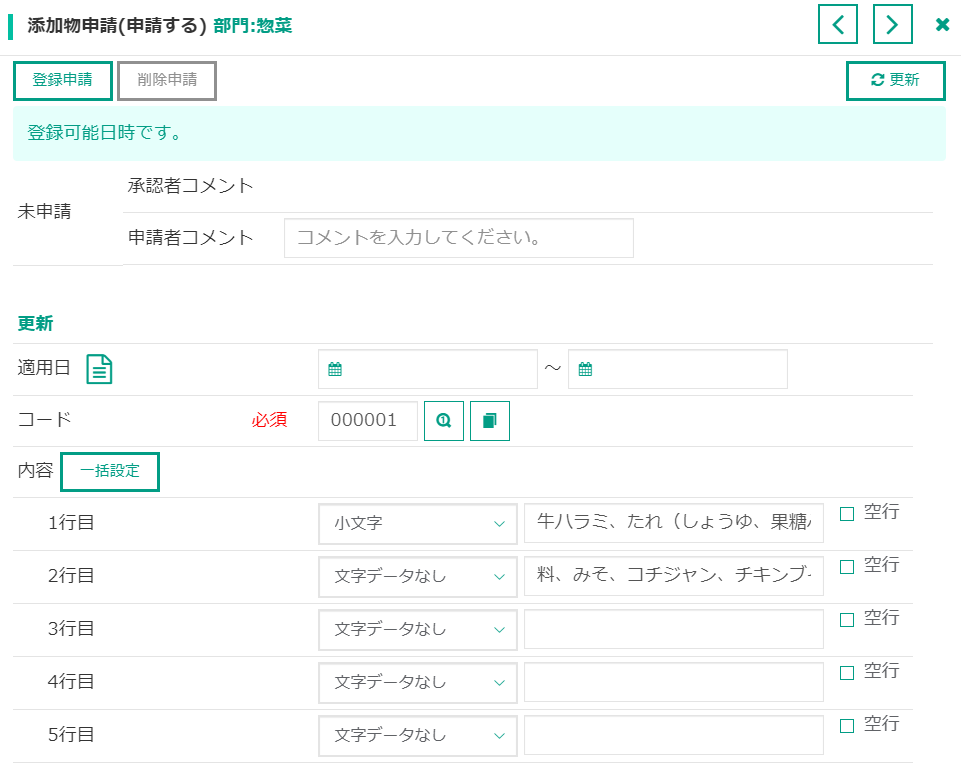
-
添加物の登録を申請する場合は「登録申請」を、削除を申請する場合は「削除申請」を選択してください。
申請が完了します。
※ 適用日になっても承認されていない添加物は店舗の計量器/ラベラーに配信されません。
申請した内容を変更または取り消す
申請済みの添加物に対しての文字サイズや内容の変更や、申請の取り消しを行います。
※ 承認者によって差戻しされた申請は再度申請を行うことができますが、否認された申請は再度申請を行うことはできません。
-
「申請マスターを編集する」を選択し、申請の一覧を表示します。
-
一覧から、変更申請したい添加物の「詳細」ボタンをクリックします。
※ 申請状況が、申請中/差戻しの申請のみ変更できます。
※ 申請の変更画面がポップアップで表示されます。
※ 申請は、添加物コードの範囲、名称、申請状態の範囲で検索することができます。 -
申請を変更する場合は「申請」を、申請を取り消す場合は「申請取り下げ」を選択してください。
申請の変更が完了します。
※ 既に適用済の申請は変更することができません。
※ 「申請」を選択した場合でも、適用日になっても承認されていない添加物は店舗の計量器/ラベラーに適用されません。
申請した内容を一括して取り下げる
登録されている申請を一括して取り下げます。
-
「申請マスターを編集する」を選択し、申請の一覧を表示します。
-
一覧で、取り消したい申請の「選択」をクリックし、選択状態にします。
※ 申請状況が、申請中/差戻しの申請のみ変更できます。
-
「申請取り下げ」ボタンをクリックし、確認メッセージで「はい」を選択することで、申請の取り下げが完了します。

